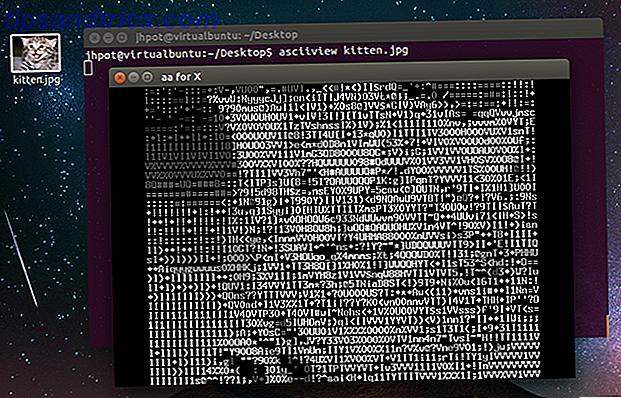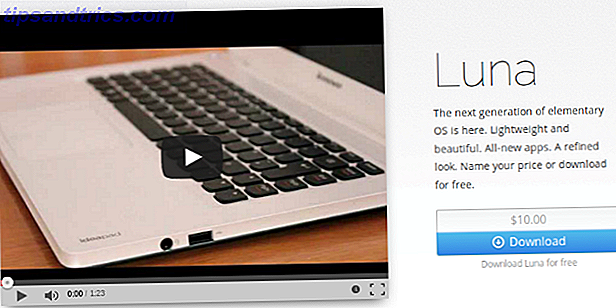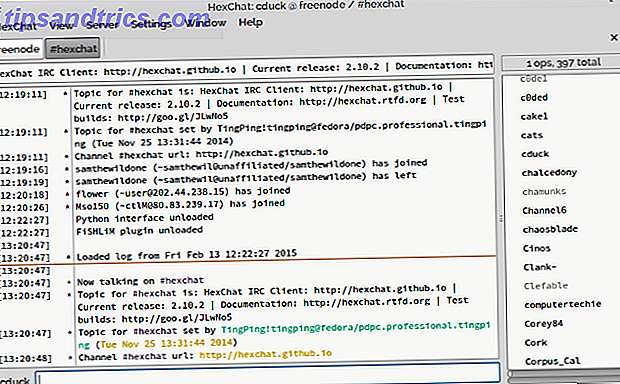S'il y a une chose qui est plus cool qu'une nouvelle application qui fonctionne, c'est une vieille application qui fonctionne. Saupoudré sur Internet, vous trouverez quelques utilitaires silencieux qui ont été forte depuis des années, en faisant une ou deux choses exceptionnellement bien. Aujourd'hui, je suis ici pour donner à l'un de ces joyaux un amour bien mérité: Winsplit Revolution est un utilitaire minuscule, gratuit et puissant qui vous permet de paver vos fenêtres.
Si le concept de pavage de vos fenêtres semble étranger, jetez un oeil à votre écran dès maintenant. Combien de fenêtres avez-vous sur l'écran? Probablement un ou deux, max. Et combien d'espace blanc montre? Combien de pixels sont effectivement gaspillés en affichant uniquement les marges de cette page? C'est ce que résout le carrelage: il vous permet de disposer les fenêtres côte à côte pour révéler plus d'informations et travailler plus facilement. Sur un grand écran, cela peut ressembler à ceci:
![]()
Certes, ce genre de carrelage peut sembler extrême lorsque vous utilisez un ordinateur portable 13 ". Mais même sur un écran 13 "vous avez la place pour deux fenêtres côte à côte, bien que dans ce cas Windows Aero Snap par défaut Comment activer et dépanner les effets Aero dans Windows 7 Comment activer et dépanner les effets Aero dans Windows 7 Lire la suite pourrait faire le travail. Avec plus de fenêtres pour partager l'espace, vous pouvez toujours redimensionner manuellement les fenêtres et les déplacer, mais cela devient rapidement un frein (l' obtenir? ).
Layouts et préréglages
La résolution Winsplit vous permet de redimensionner les fenêtres en fonction des tailles et des zones prédéfinies à l'écran. Vous pouvez personnaliser ces zones:
![]()
Ci-dessus, vous voyez une disposition avec cinq dimensions possibles pour une fenêtre placée sur le côté gauche de l'écran. L'aperçu montre une disposition où cette fenêtre occupe les deux tiers de l'écran. C'est le cœur de Winsplit Revolution, et c'est aussi le seul domaine qui pourrait être mieux. Pour créer une nouvelle dimension prédéfinie, vous devez remplir des zones de texte:
![]()
Il aurait été beaucoup mieux si vous pouviez simplement faire glisser des cadres autour de l'écran pour indiquer visuellement les différentes zones. Les bonnes nouvelles sont que Winsplit est livré avec des mises en page par défaut judicieux, et dans les années où je l'ai utilisé, j'ai rarement ressenti le besoin d'ajouter plus de mises en page. Ce n'est pas une boîte de dialogue que vous visiterez fréquemment.
La magie du glissement et de l'accrochage
La fonction la plus cool de WinSplit s'appelle Drag'N'Go:
![]()
Prenez une fenêtre, maintenez une touche de votre clavier enfoncée et faites-la glisser. Lorsque vous le déplacez autour de l'écran, différentes zones de dépôt s'allument en couleur. Une fois que vous obtenez la zone que vous voulez, relâchez la souris et la fenêtre se détachera et se redimensionnera pour remplir parfaitement cette zone. Vous vous sentirez immédiatement plus productif et organisé.
Bien sûr, vous pouvez configurer votre propre touche de modification (ou les touches - j'ai utilisé Ctrl + Alt pendant longtemps). Winsplit vous permet même de choisir "aucun" comme modificateur. Cela signifie que Drag'N'Go s'allume à chaque fois que vous faites glisser une fenêtre, mais cela provoque parfois un comportement surprenant, je vous conseille donc d'utiliser une touche de modification.
Hotkeys et bonté multi-moniteur
Si vous êtes un gros utilisateur de clavier, l'une des meilleures fonctionnalités de Winsplit est de savoir comment il vous permet de déplacer les fenêtres sans jamais atteindre la souris:
![]()
C'est le dialogue de raccourci clavier. Chaque zone de l'écran peut avoir son propre raccourci clavier. Si vous avez un pavé numérique, vous constaterez qu'il correspond parfaitement aux différentes zones de l'écran (donc Numpad 7 est votre coin supérieur gauche, tandis que Numpad 3 est votre coin inférieur droit).
La prise en charge de plusieurs moniteurs signifie que vous pouvez utiliser votre clavier pour envoyer rapidement des fenêtres à d'autres moniteurs. Si vous avez près de 4 000 pixels d'espace horizontal (soit deux moniteurs de 1920 × 1080, une configuration courante), vous trouverez cela beaucoup plus facile que de faire glisser les fenêtres tout le long.
Un classique qui résiste à l'épreuve du temps
Winsplit Revolution roches. C'est le long et court, vraiment. Nous avons d'abord passé en revue Winsplit Revolution Diviser votre PC Monitor en plusieurs écrans avec WinSplit Revolution Diviser votre PC Monitor en plusieurs écrans avec WinSplit Revolution Lire la suite en 2009, puis mentionné brièvement dans un post sur l'optimisation de votre configuration double écran 3 Free & Awesome Tools To Optimisez la configuration de votre double moniteur [Windows] 3 Outils gratuits et impressionnants pour optimiser la configuration de votre double moniteur [Windows] Comme certains de mes lecteurs les plus fidèles le savent, j'utilise une configuration à double moniteur depuis des années. Au fil du temps, j'ai essayé des dizaines d'outils différents, à la fois gratuits et commerciaux, pour tirer le meilleur parti de ... Lire la suite en 2012, et encore une fois dans une rafle d'outils de gestion de fenêtres. Évitez la surcharge de fenêtre: 5 outils géniaux pour gérer plusieurs fenêtres L'utilisation du bureau Windows implique la gestion des fenêtres. Certaines personnes peuvent utiliser des fenêtres en plein écran, mais les utilisateurs expérimentés savent que la clé pour être productif est d'avoir plusieurs fenêtres visibles à la fois, que vous utilisiez plusieurs ... Lire la suite en 2013. Si vous regardez autour du net, vous Je trouverai que ce n'est pas seulement nous. l'outil a reçu des critiques élogieuses à travers le conseil depuis de nombreuses années. Si ce n'est pas la marque d'un classique, je ne sais pas ce que c'est.
Y a-t-il d'autres utilitaires de longue date que vous utilisez tous les jours et qui méritent plus d'amour? Faites-moi savoir dans les commentaires.